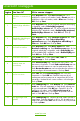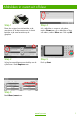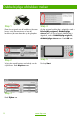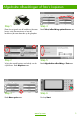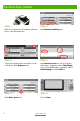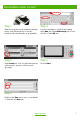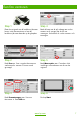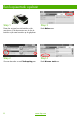HP Color LaserJet CM6030/6040 MFP-serie Naslaggids Hoe kan ik: Kopiëren Digitaal verzenden Faxen Taken opslaan www.hp.com/support/cljcm6030mfp www.hp.com/support/cljcm6040mfp www.hp.
Overzicht naslaggids Pagina Hoe kan ik? Uit te voeren stappen 1 Afdrukken in zwart-wit of kleur Raak Kopiëren aan. Raak Kleur/zwart aan. Als u afdrukken in zwart-wit wilt maken, raakt u Zwart aan. Als u afdrukken in kleur wilt maken, raakt u Kleur aan. Druk op OK. Druk op Start. 2 Dubbelzijdige afdrukken maken Raak Kopiëren aan. Als het originele document enkelzijdig is afgedrukt, raakt u Enkelzijdig origineel, dubbelzijdige uitvoer aan.
12 3 Afdrukken in zwart-wit of kleur Stap 1 Stap 4 Plaats het origineel met de bedrukte zijde naar boven in de documentinvoer of met de bedrukte zijde naar beneden op de glasplaat. Als u afdrukken in zwart-wit wilt maken, raakt u Zwart aan. Als u afdrukken in kleur wilt maken, raakt u Kleur aan. Druk op OK. Stap 2 Stap 5 Wijzig het aantal kopieën met behulp van de cijfertoetsen. Raak Kopiëren aan. Druk op Start. Stap 3 Raak Kleur/zwart aan. www.hp.
12 3 Dubbelzijdige afdrukken maken Stap 1 Stap 4 Plaats het origineel met de bedrukte zijde naar boven in de documentinvoer of met de bedrukte zijde naar beneden op de glasplaat. Als het origineel enkelzijdig is afgedrukt, raakt u Enkelzijdig origineel, dubbelzijdige uitvoer aan. Als het origineel dubbelzijdig is afgedrukt, raakt u Dubbelzijdig origineel, dubbelzijdige uitvoer aan. Raak OK aan. Stap 2 Stap 5 Wijzig het aantal kopieën met behulp van de cijfertoetsen. Raak Kopiëren aan.
12 3 Afgedrukte afbeeldingen of foto's kopiëren Stap 1 Stap 4 Plaats het origineel met de bedrukte zijde naar boven in de documentinvoer of met de bedrukte zijde naar beneden op de glasplaat. Raak Tekst/afbeelding optimaliseren aan. Stap 2 Stap 5 Wijzig het aantal kopieën met behulp van de cijfertoetsen. Raak Kopiëren aan. Raak Afgedrukte afbeelding of Foto aan. Stap 3 Stap 6 Raak Meer opties aan. Druk op Start. www.hp.
12 3 Een brochure maken 4 Stap 1 Stap 4 Plaats het origineel met de bedrukte zijde naar boven in de documentinvoer. Raak Brochure-indeling aan. Stap 2 Stap 5 Wijzig het aantal kopieën met behulp van de cijfertoetsen. Raak Kopiëren aan. Raak Brochure aan aan. Als het origineel enkelzijdig is afgedrukt, raakt u Enkelzijdig aan. Als het dubbelzijdig is afgedrukt, raakt u Dubbelzijdig aan. Raak OK aan. Stap 3 Stap 6 Raak Meer opties aan. Druk op Start. www.hp.
12 3 Verzenden naar e-mail Stap 1 Stap 4 Plaats het origineel met de bedrukte zijde naar boven in de documentinvoer of met de bedrukte zijde naar beneden op de glasplaat. Voer het e-mailadres in. Raak de pijl omlaag naast Aan aan. Raak Onderwerp aan en voer de tekst in. Raak OK aan. Stap 2 Stap 5 Raak E-mail aan. Voer uw gebruikersnaam en wachtwoord in wanneer u hierom wordt gevraagd. Druk op Start. Stap 3 Raak het veld Van aan en voer uw e-mailadres in. Raak het veld Aan aan. www.hp.
12 3 Scannen naar een netwerkmap Stap 1 Stap 4 Plaats het origineel met de bedrukte zijde naar boven in de documentinvoer of met de bedrukte zijde naar beneden op de glasplaat. Raak Bestandsnaam aan om het toetsenbord te openen en voer vervolgens de bestandsnaam in. Raak OK aan. Stap 2 Stap 5 Raak Netwerkmap aan. Druk op Start. Stap 3 Selecteer de map waarin u het document wilt opslaan. Of raak Pad netwerkmap aan om het toetsenbord te openen en voer het pad van de map in. Raak OK aan. 6 www.hp.
12 3 Een fax versturen Stap 1 Stap 4 Plaats het origineel met de bedrukte zijde naar boven in de documentinvoer of met de bedrukte zijde naar beneden op de glasplaat. Raak de knop met de pijl omlaag aan om het nummer toe te voegen aan de lijst met ontvangers. Herhaal dit als u meer nummers wilt toevoegen. Stap 2 Stap 5 Raak Fax aan. Voer uw gebruikersnaam en wachtwoord in wanneer u hierom wordt gevraagd. Raak Meer opties aan. Controleer of de instellingen overeenkomen met die van het origineel.
12 3 Een kopieertaak opslaan Stap 1 Stap 3 Plaats het origineel met de bedrukte zijde naar boven in de documentinvoer of met de bedrukte zijde naar beneden op de glasplaat. Raak Maken aan. Stap 2 Stap 4 Ga naar beneden en raak Taakopslag aan. Raak Nieuwe taak aan. 8 www.hp.
Een kopieertaak opslaan (vervolg) Stap 5 Stap 7 Voer een naam voor de map in. Raak de pijl omlaag naast Mapnaam aan. Raak Taaknaam aan en voer een naam voor de taak in. Raak OK aan. Druk op Start. De taak wordt op het apparaat opgeslagen totdat u de taak verwijdert. Stap 6 Optioneel: als u de taak privé wilt maken, raakt u PIN vereist om af te drukken, aan en voert u vervolgens de pincode voor de taak in. Raak OK aan. www.hp.
Een opgeslagen taak ophalen Stap 1 Stap 3 Ga naar beneden en raak Taakopslag aan. Selecteer de taak in de lijst. Als de taak privé is, raakt u het vakje onder PIN: aan en voert u de juiste pincode in. Stap 2 Stap 4 Selecteer de map waarin de taak is opgeslagen. Druk op Start. 10 www.hp.
www.hp.
12 www.hp.
www.hp.
© 2008 Hewlett-Packard Development Company, L.P. www.hp.com Reproductie, aanpassing of vertaling zonder voorafgaande schriftelijke toestemming is verboden, tenzij toegestaan volgens het auteursrecht. De informatie in deze gids kan zonder voorafgaande kennisgeving worden gewijzigd. De enige garanties voor producten en diensten van HP worden beschreven in de garantieverklaringen die bij dergelijke producten en diensten worden meegeleverd. Niets in deze naslaggids mag als extra garantie worden beschouwd.